Das moderne Microsoft Word kann eine Vielzahl von Dateiformaten öffnen, einschließlich der PDF-Dateien ohne einen PDF-Reader verwenden zu müssen!Genau, Microsoft Word bietet die Funktion, eine Vielzahl von Dateiformaten zu öffnen, einschließlich PDF-Dateien, ohne dass ein separater PDF-Reader benötigt wird. Diese Funktionalität ermöglicht es Benutzern, PDF-Dateien direkt in Word zu öffnen, um sie zu bearbeiten, zu formatieren oder mit ihnen zu arbeiten!
1.) ... Öffnen der PDF Dokumente mit Microsoft Word!
|
| (Bild-1) PDF Datei in Microsoft Word öffnen! |
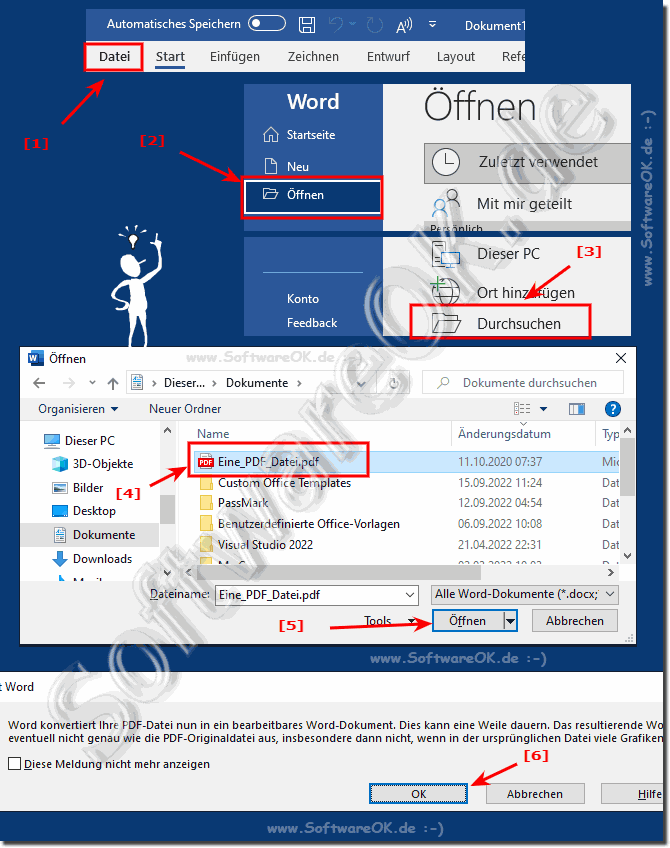 |
2.) Was ist zu beachten beim PDFs in Microsoft Word öffnen?
Wenn Sie Ihre PDFs mit MS Word bearbeiten möchten, beachten Sie, dass dies möglicherweise nicht in der Lage ist, die gesamte ursprüngliche Formatierung Ihrer Dateien beizubehalten. Dies liegt daran, dass Word Ihre PDF-Datei in ein bearbeitbares Dokument konvertiert, bei dem manchmal die Formatierung verloren geht.Jedoch ist es so, dass die meisten PDF Dokumente gut eingelesen werden und man kann sie gut bearbeiten. Auch wenn das Word selbst nicht auf PDF ausgelegt ist, kann es in vielerlei Hinsicht ausreichend sein um die PDF im Worddokument danach zu speichern.
3.) Weitere Tipps zu PDF, Dokumenten und Co.!
►► Eine Webseite als PDF speichern in Microsoft Edge und anderen Browsern
►► Im Quad-Explorer unter Windows 11, 10 als PDF-Dokument drucken!
►► Verzeichnis-Liste als ein PDF Dokument speichern!
►► Unterschied zwischen PDF und XPS?
►► Reihenfolge der einzelnen PDF-Seiten festlegen?
►► Windows Fotos und Bilder konvertieren in eine einzelne PDF-Datei
►► Was ist eine PDF Datei?
Word konvertiert Ihre PDF-Datei nun in ein bearbeitbares Word-Dokument. Dies kann eine Weile dauern. Das resultierende Word-Dokument wird so optimiert, dass Sie den Text bearbeiten können. Deshalb sieht es eventuell nicht genau wie die PDF-Originaldatei aus, insbesondere dann nicht, wenn in der ursprünglichen Datei viele Grafiken enthalten waren.
4.) Vor-, Nachteile und Fallstricke, wenn PDSs in Word bearbeiten, formatieren werden!
Das Bearbeiten und Formatieren von PDFs in Word bietet bestimmte Vorteile, Nachteile und potenzielle Fallstricke:Vorteile:
1. Benutzerfreundlichkeit:
Für Benutzer, die mit Microsoft Word vertraut sind, ist das Bearbeiten von PDFs in Word eine benutzerfreundliche Option, da sie mit der Word-Oberfläche vertraut sind und keine zusätzliche Software installieren müssen.
2. Bearbeitungsfunktionen:
Word bietet eine Vielzahl von Bearbeitungswerkzeugen, mit denen Benutzer Text, Grafiken und Formatierungen in PDF-Dateien anpassen können. Dazu gehört das Hinzufügen, Löschen oder Ändern von Inhalten sowie das Anpassen der Formatierung.
3. Workflow-Integration:
Da viele Benutzer bereits Word zum Erstellen und Bearbeiten von Dokumenten verwenden, ermöglicht die Möglichkeit, PDFs in Word zu bearbeiten, eine nahtlose Integration in bestehende Workflows.
Nachteile und Fallstricke:
1. Formatierungskomplexität:
PDFs können komplexe Formatierungen enthalten, die möglicherweise nicht vollständig mit Word kompatibel sind. Dies kann dazu führen, dass das Layout des Dokuments nach der Bearbeitung in Word anders aussieht als im Original-PDF.
2. Daten- oder Formatierungsverlust:
Beim Konvertieren von PDFs in Word kann es zu Datenverlust oder Formatierungsfehlern kommen, insbesondere bei komplexen Dokumenten mit speziellen Layouts oder Grafiken.
3. Kompatibilitätsprobleme:
Word bietet möglicherweise nicht die vollständige Unterstützung aller in einer PDF-Datei enthaltenen Funktionen. Dies kann dazu führen, dass einige Elemente der PDF-Datei nicht korrekt angezeigt oder bearbeitet werden können.
4. Sicherheitsrisiken:
Das Bearbeiten von PDFs in Word kann Sicherheitsrisiken bergen, insbesondere wenn vertrauliche Informationen in den Dokumenten enthalten sind. Es ist wichtig sicherzustellen, dass sensible Daten ausreichend geschützt sind, um unerwünschte Zugriffe zu verhindern.
Insgesamt stellt das Bearbeiten und Formatieren von PDFs in Word eine praktische Lösung für Benutzer dar, die mit Word vertraut sind und einfache Änderungen an PDF-Dokumenten vornehmen müssen. Es ist jedoch wichtig, die potenziellen Fallstricke und Einschränkungen zu berücksichtigen, um unerwartete Probleme zu vermeiden.
FAQ 82: Aktualisiert am: 27 April 2024 16:57
